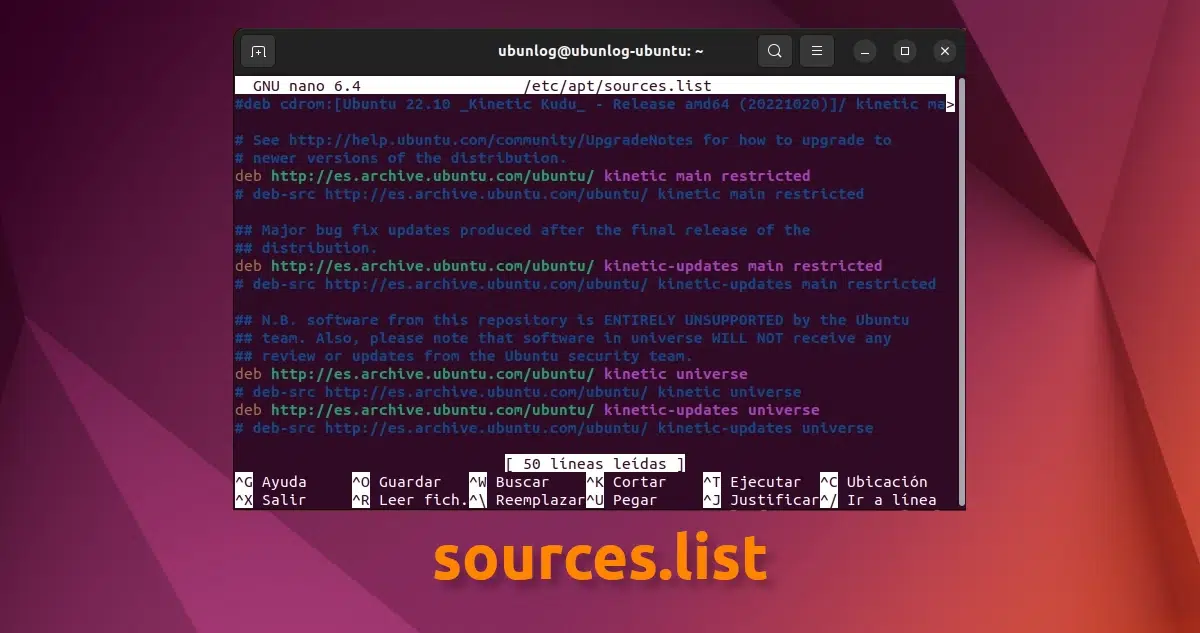
Det här inlägget är tillägnat de som är nya inom distributionen och speciellt i GNU/Linux-världen. Idag kommer vi att prata om en av de viktigaste filerna i Linux, mer specifikt filen sources.list. Namnet på den här filen är redan ganska inspirerande och indikerar vad det kan vara, lite engelska som vi känner till.
Driften av en Gnu / Linux-distribution är enkel, vi har operativsystemets komponenter å ena sidan och å andra sidan har vi en säker anslutning till en server där operativsystemet är försett med program, paket och uppdateringar. Denna kvalitet som många paranoida om säkerhet kan verka som ett stort hål är en av de bästa egenskaperna den har och som gör att distributioner kan förbättras dag för dag.
ubuntu Den har en serie servrar och en serie applikationer som låter oss uppdatera och säkra vårt operativsystem, samt förbättra vår interaktion och uppdateringsupplevelse. Men trots det, det som fungerar bäst, eller vad som alltid kommer att fungera oavsett vilken version av systemet vi är i, är att manuellt redigera filen sources.list.
Hur redigerar och förbättrar jag min sources.list-fil?
Att redigera en sådan fil är väldigt enkelt, men samtidigt är det nödvändigt att göra det med administratörsbehörigheter.
Vi öppnar terminalen och skriver:
sudo nano /etc/apt/sources.list
De kommer att be oss om lösenordet och efter att ha bekräftat det öppnas en nanoskärm med texten i filen. Andra textredigerare kan väljas, men nano används flitigt och fungerar direkt från terminalen. Det kan vara så att vi skrivit fel ovanstående adress, i så fall blir det som kommer att visas en tom sida, så vi stänger utan att spara och skriver det igen, men den här gången korrekt.
Filen kommer att se ut så här:
De första raderna som innehåller ordet cd-rom är referenser till installations-cd: n, de kommer alltid med orden “deb cdrom:” även om det installerades över nätverket eller en usb. Härifrån börjar olika rader dyka upp som börjar med "deb http://" eller "deb-src". De okommenterade raderna är de av förråd aktiverade, när det gäller huvudbilden (main), programvaran som underhålls av gemenskapen (universum).
Rader som börjar med ## (även om bara ett hash-tecken borde räcka) är kommenterade rader som antingen har text som förklarar arkivet som följer eller är arkiv som vi inte vill att vårt operativsystem ska få tillgång till. I alla fall, när systemet ser dessa symboler i början av raden, förstår det att det som följer inte är nödvändigt och hoppar till nästa rad som inte börjar med detta tecken.
Det finns tillfällen när förvaret är tillfälligt skadat eller om vi inte vill att versionen av ett program från det förvaret ska installeras, då är det bästa alternativet att sätta detta tecken i början av förvaret och vi slutar ha problem. Var försiktig, om du kommenterar ett förvar, det vill säga placerar # i början av serveradressen, måste du också kommentera källans adress, annars ger det ett fel.
Och hur lägger jag till ett arkiv som en vän har sagt till mig?
För att lägga till en databas måste vi bara gå till slutet av dokumentet och lägga till förvarets adress och källans adress, det vill säga deb och deb-src
Och hur vet jag att det är ett giltigt arkiv?
Alla giltiga förvaradresser har detta format:
deb http://server_address/folder_name version_name (huvud- eller universum eller multiversum eller huvudbegränsad, etc)
Den sista delen av raden anger sektionerna i förvaret: huvudsakliga är huvud, medan huvudbegränsade indikerar begränsad programvarusektion.
Den enda försiktighetsåtgärden som måste vidtas i den här filen i allmänhet är att det är nödvändigt att försöka placera arkiv med samma version, det vill säga av adjektivet för djuret som är maskot för vår nuvarande version av Ubuntu. Annars löper vi risken att vårt system vid uppdatering blandar paket och versioner och blir galet och når tillståndet "trasig distribution”, vilket är när systemet för att använda förråd inte fungerar korrekt.
När arkiven väl har ställts in efter vår smak behöver vi bara spara, stänga, gå till konsolen och skriva:
sudo apt update && sudo apt upgrade
Och så skulle uppdateringen av listan över paket som känns igen av operativsystemet börja.
Om du har läst hela handledningen ser du att det är enkelt, åtminstone försök att se filen. Värde. Hälsningar.
Mer information - Hur man lägger till PPA-förvar till Debian och distributioner baserat på det,
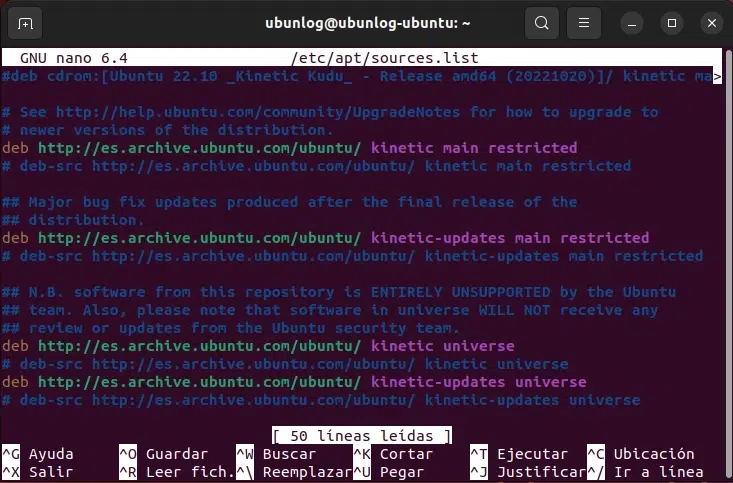
Tack så mycket för informationen
Tack, Merci, Tanke, Tack, tvång ....
Hej, jag är ny på det här, men jag går för allt, jag vill inte ha något annat att lära mig.
Jag säger er, när jag kommer dit var kanonisk .... ja, jag går steg för steg ... Systemkonfiguration - Programvara och uppdateringar - Annan programvara - Jag pekar på Canonical Partners (2) Oberoende (1) - Lägg till, och här kopierar och klistrar jag in raden som visas ovan som ett exempel att klistra in det där jag ber APT, Lägg till källa och Uppdatera eller något mycket liknande, och till slut säger det mig att det misslyckas på grund av anslutningen, när jag har en anslutning ... och jag kom in i sources.list med nano, och tog en skärmdump för alla fall, och det visas flera rader där de slutar i huvudsak, och som om de säger till mig att det är något fel ... och jag ... ja ingen aning, förlåt. Kan du hjälpa mig? Jag tror att jag har 16.04 och jag vill åtminstone uppdatera libreoffice, jag vet inte hur man gör det. Tack för ditt svar. Med vänliga hälsningar